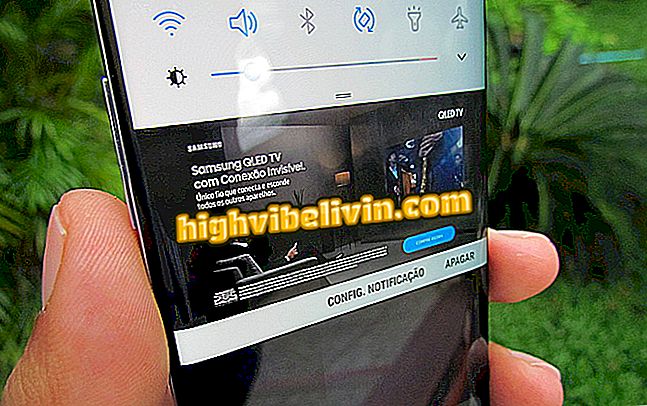WhatsApp-tilan käyttäminen PC-selaimessa; katso kaikki vinkit
WhatsApp-tila on saapunut messengerin web-versiota varten - tietokoneelle. Selaimessa käytettävä viestin avulla voit katsella ja olla vuorovaikutuksessa jopa 24 tunnin ystävien viestien kanssa WhatsApp Webin välityksellä. Tämän uutisen avulla saatat epäillä PC: n julkaisemia toimintoja, koska kaikki sovelluksen työkalut eivät ole saatavilla verkossa.
Väärä ketju WhatsAppissa lupaa hakea Orkut-kuvia
Et voi esimerkiksi luoda uusia viestejä tietokoneeltasi eikä ladata kuvia ja videoita tietokoneesta. Messenger-järjestelmän avulla voit kuitenkin lähettää tekstivastauksia ystävien viesteihin ja tarkastella tilannetta koko näytössä. Katso vinkkejä WhatsApp-tilan käyttämiseen selaimessasi ja hyödyntää joitakin temppuja.
Et voi silti käyttää WhatsApp Webiä? Katso tämä vihje aiemmin

Kuinka käyttää WhatsAppia tietokoneellasi - Tutorial
Miten pääsen WhatsApp-tilaan?
Vaihe 1. Jos haluat käyttää WhatsApp-tilaa selaimen kautta, siirry WhatsApp-verkkosivulle (web.whatsapp.com) ja kirjaudu perinteisellä tavalla QR-koodin avulla.

Käytä WhatsApp Webiä tietokoneesi selaimesta
Vaihe 2. Huomaa, että WhatsApp Webin yläosassa on WhatsApp Status -ympyrä;

WhatsApp-tila, jossa kuvakkeen pääsy ylhäällä
Mitä tietokone voi tehdä?
Kuinka tarkastella kaikkia tiloja
Kaikki Mobile Status -toiminnossa käytettävissä olevat toiminnot eivät ole käytettävissä web-versiossa. Ymmärrä kuitenkin, mitä voit tehdä tietokoneen avulla.
Kun napsautat WhatsApp-tilakuvaketta, kaikki ystäväsi päivitetyt pikaviestit näytetään luettelossa. Voit käyttää kutakin viestiä napsauttamalla vasemmalla puolella olevia profiilikuvakkeita.

Tarkastele tilasi ja yhteystietojasi WhatsAppissa
Miten vastata
Koskettamalla myös yhtä ystävien viestejä voit vastata tilaan suoraan yhteystietosi kanssa yksityisellä viestillä. Voit tehdä tämän huomataksesi, että näytön alaosassa on tekstipalkki ja emoji. Kirjoita vain viesti ja vahvista oikealla oleva nuoli-painike.

Vastaa ystäväsi tilaan WhatsAppin avulla
Miten tietää kuinka moni on nähnyt tilani
Voit selvittää, kuinka moni on jo katsonut tilasi. Nämä tiedot näkyvät suoraan ominaisuuden aloitusnäytössä WhatsApp Webissä. Huomaa, että oikealla puolella on laskuri. Ei kuitenkaan näy tarkalleen, kuka avasi viestin, kuten se näkyy matkapuhelimessa;

WhatsApp näyttää kuinka moni on nähnyt tilasi
Tilani tarkasteleminen
Kun valitset oman profiilisi Status-näytössä, kaikki 24 tunnin sisällä olevat viestit näkyvät koko näytössä. Jos haluat vaihtaa julkaisuja, napsauta sivun nuolipainikkeita.

Tarkastele WhatsApp-tilaa selaimen kautta
Mitä tietokone ei saa tehdä?
WhatsApp-tilatestien aikana ei havaittu mitään erityisiä tietosuoja-asetuksia, joilla rajoitettaisiin viestien katselua tietyillä yhteystiedoilla. Tämä muutos on tehtävä matkapuhelimella.
Ei myöskään ole mahdollisuutta luoda uutta viestiä tai lähettää kuvia tai videoita tietokoneesta tilaan - toinen toiminto vain älypuhelimelle. Web-ominaisuus ei myöskään salli WhatsApp-tilassa luotujen viestien poistamista tietokoneesta.
Tilasi jakaminen yksityisviestillä ja tiettyjen yhteystietojen vaimentaminen ovat ominaisuuksia, jotka eivät ole saavuttaneet selainversiota. Uusi työkalu mukautettujen tekstien luomiseksi ei ole myöskään käytettävissä.
Yhteenvetona voidaan todeta, että Web-versio on parhaiten nopea ja koko näytön katsoja.
Tietosuoja: Ajattele kahdesti ennen kuin lähetät tilan
WhatsApp-käyttäjillä on usein monia yhteyksiä, jotka eivät aina ole lähellä tai todella tunnettuja. Ole siis varovainen WhatsAppin tilatietojen kanssa. Tällä hetkellä selaimella ei ole työkalua yksityisyyden säätämiseen, mutta tämä voidaan tehdä käyttämällä mobiililaitteille WhatsAppia.
Voit älypuhelimestasi näyttää päivityksiäsi "Omat yhteystiedot" (kaikki yhteystiedot - puhelinnumerosi henkilöt), "Omat yhteystiedot paitsi" (voit poistaa ne henkilöt, joita et tiedä luettelosta) tai "Jaa vain" lisää läheisiä ystäviä ja rajoita tätä näkymää). Tämä asetus koskee kaikkia tilojasi. Näin ei ole vaaraa, että vieraat näkevät henkilökohtaisen sisällön.
Toimiiko se web- ja työpöydän versioissa?
Ei, vain web-versio. Uusimpien työpöydän versioiden testeillä (katso 0.2.5371) Tilakuvaketta ei näytetä. Siksi tietokone toimii WhatsApp-käyttöoikeudessa, mutta tila toimii vain selaimessa.
Toimiiko se eri selaimissa ja tietokoneissa?
WhatsApp-tila Web-versiossa toimii sekä Windowsissa että MacOSissa, koska selain suorittaa pääsyn. Tietoja tästä on pääsy selaimissa, jotka ovat yhteensopivia WhatsApp Webin kanssa, kuten Google Chrome, Mozilla Firefox, Opera ja Microsoft Edge.